Cette action permet de lisser la peau d’un visage.

Cette action a été créée avec Photoshop CC 2022. Non testé avec d’autres versions.
Cette action fait référence à ce tutoriel et automatise le procédé ▶ Lisser la peau
Télécharger l’action
Télécharger : Action Lissage de la peau (1)Téléchargé 373 fois – 1,71 Ko
Le fichier .zip contient le fichier .atn de l’action pour Photoshop.
Charger l’action
► afficher le panneau ou utiliser les touches Alt + F9
► cliquer sur le menu du panneau en haut à droite (icône)
► dans la liste choisir Charger des actions…
► sélectionner le fichier Lissage-peau-1.atn
L’action se charge dans le panneau.
Utiliser l’action
► ouvrir une image
► dupliquer son calque par le menu ou les touches Ctrl + J
► dans le panneau Actions, sélectionner la ligne Lissage de peau
► pour lancer l’action, cliquer sur l’icône en bas du panneau Exécuter la sélection
Une fois l’action effectuée, vous pouvez :
- ajuster l’Opacité du calque (50% dans l’action)
- modifier le Flou gaussien en éditant le filtre dynamique
- peindre en Noir sur le masque (vignette de droite) avec l’outil Pinceau et une forme Arrondi flou, les zones qui doivent rester nettes (yeux, bouches, cheveux, extérieur du visage…)
Modifier le flou gaussien (facultatif)
Pour modifier la valeur de Flou gaussien (Rayon 3 pixels dans l’action),
► faire un double-clic sur Flou gaussien en dessous du calque dynamique
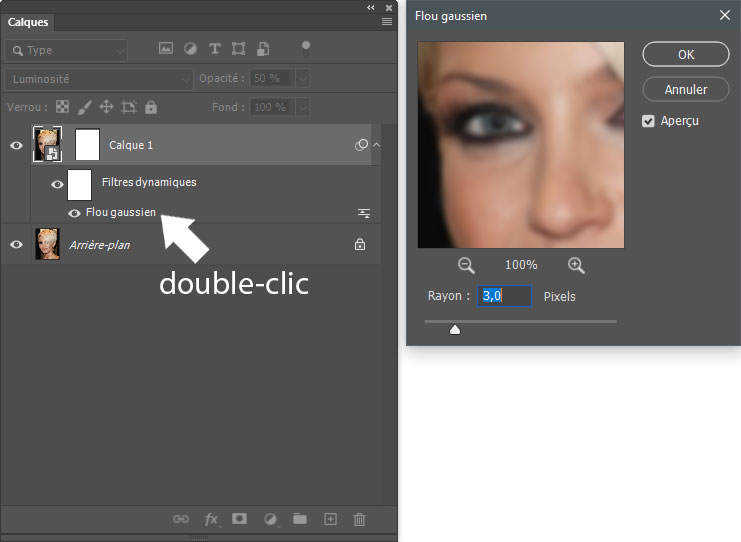
Cela affiche la fenêtre du filtre Flou gaussien et vous pouvez modifier la valeur.
Peindre sur le masque (recommandé)
Pour des explications détaillées sur le masque, voir le tutoriel de référence ▶ Lisser la peau
► sélectionner la vignette du masque en cliquant dessus (celle de droite)
► prendre l’outil Pinceau
► faire un clic droit et choisir le forme Arrondi flou
► peindre dans l’image, avec du Noir sur les zones qui doivent restée nettes
Donc on peint par inversion sur les yeux, la bouche, l’extérieur du visage… pour ne pas appliquer le flou gaussien. Le masque est blanc donc l’effet de flou s’applique sur toute l’image, et on peint l’extérieur en Noir pour effacer du flou. On peut également faire l’inverse, remplir le masque de Noir, ce qui le désactive sur toute l’image, puis peindre en Blanc le visage pour le rendre flou.
Au lieu de peindre avec le Pinceau, on peut créer une sélection et remplir le masque avec.
Exemple avec le masque peint (visage)
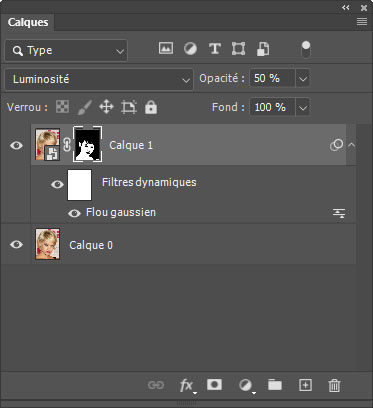
Exemple avec d’autres images
Sarah Harding – Flou gaussien 3 pixels – Opacité du calque 40%
Diane Sawyer – Flou gaussien 3 pixels – Opacité du calque 50%
Photoshoplus ©



